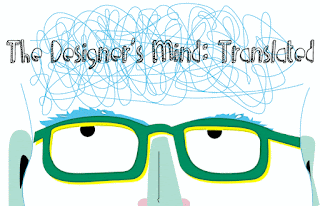Mengenal Area Kerja dan Tools CorelDraw
CorelDraw
adalah software atau aplikasi desain grafis yang berbasis vector, seperti yang
sudah kita pelajari sebelumnya tentang perbedaan Vektor dan Bitmap. Dibandingkan
program seperti Adobe Illustrator dan Macromedia Freehand,
CorelDraw mempunyai keunggulan karena kemudahan penggunaannya, interface yang
user friendly dan juga kelengkapan fasilitas dan fitur yang bisa digunakan.
Format
yang dihasilkan program ini adalah format .cdr (CorelDraw Design). Namun
sayangnya jika kita membuat sebuah design dengan versi CorelDraw yang lebih
tinggi, kita tidak bisa membukanya di versi CorelDraw yang lebih rendah.
Seperti pada kasus saya membuat sebuah design menggunakan CorelDraw X8 , design
tersebut tidak dapat diakses melalui CorelDraw X6. Tetapi jika kita membuatnya
pada versi yang terdahulu kemudian membuka pada software yang lebih baru, hal
itu masih dapat dilakukan. Ada baiknya jika file diconvert terlebih dahulu
sebelum disimpan atau di share.
Area Kerja CorelDraw
Berikut adalah area kerja software
corel, kebetulan saat ini saya menggunakan CorelDraw X7
Berikut Penjelasannya
1. Title
Bar
Bagian yang letaknya paling atas di jendela program
CorelDraw . Bagian ini berisi keterangan nama file yang sedang aktif dan lokasi
penyimpanannya di komputer.
2. Menu
Bar
Bagian yang berisi kumpulan menu-menu perintah yang
bisa diakses melalui drop down menu berdasarkan kesaman fungsi dan penggunaan. Misalnya,
semua menu perintah pengeditan bisa ditemukan di menu edit.
3. Tool
Bar
Kumpulan perintah yang paling sering digunakan dalam
bentuk ikon untuk memudahkan penggguna dalam mengaksesnya. Perintah-perintah
yang ada dalam Menu bar, seperti New, Open, Save dan sebagainya.
4. Property
Bar
Bagian yang menampilkan property dari tool atau
perintah tertentu yang sedang digunakan. Propety bar memudahkan anda dalam
menggunakan tool dan perintah karena memberi kesempatan bagi anda mengatur
parameter dari tool dan perintah yang bersangkutan
5. Tool
Box
Kumpulan tool-tool yang digunakan untuk membuat dan
mengedit objek objek vector.
6. Color
Pallete
Kumpulan warna-warna yang bisa digunakan. Secara
default CorelDraw menggunakan color pallete CMYK. CMYK adalah mode warna yang
umum digunakan untuk kepentingan cetak. Semua warna dibuat dengan menggabungkan
4 komponen warna dasar, yaitu cyan, Magenta, Yellow, dan Black. Tetapi anda
dapat mengganti mode warna yang diinginkan dengan mode warna lain, seperti mode
RGB (red, green, blue) yang umum digunakan untuk kepentingan desktop dan web
publishing.
7. Docker
Fasilitas penunjang yang ditawarkan CorelDraw guna
membantu anda melakukan pengeditan dan manipulasi objek-objek yang ada di
kanvas kerja. Docker secara default terletak di sebelah kiri Color pallete dan
bisa ditampilkan atau disembunyikan berdasarkan kebutuhan anda.
8. Drawing
Page / Canvas
Tempat membuat ilustrasi. Ukuran kanvas bisa beragam
tergantung yang anda inginkan, dengan menggunakan preset ukuran yang ada,
seperti Letter, Legal, A4 dan sebagainya di Property Bar.
9. Drawing
Window
Area diluar kanvas yang juga bisa digunakan untuk
membuat ilustrasi. Namun, sebagai mana yang telah disebutkan sebelumnya, hanya
objek yang ada dalam area kanvas saja yang bisa dicetak.
10. Status
Bar
Fasilitas dibagian bawah jendela program yang menunjukkan
keterangan mengenai atriut objek yang sedang aktif. Pada status bar ini anda
bisa menemukan informasi dimensi, posisi warna isi, dan warna outline serta
beragam atribut lainnya.
11. Document
Navigator
Fasilitas yang menunjukkan dokumen yang sedang aktif.
CorelDraw memungkinkan anda mempunyai lebih dari satu halaman dokumen dalam file
yang sama.
Mengenal Tool-tool CorelDraw